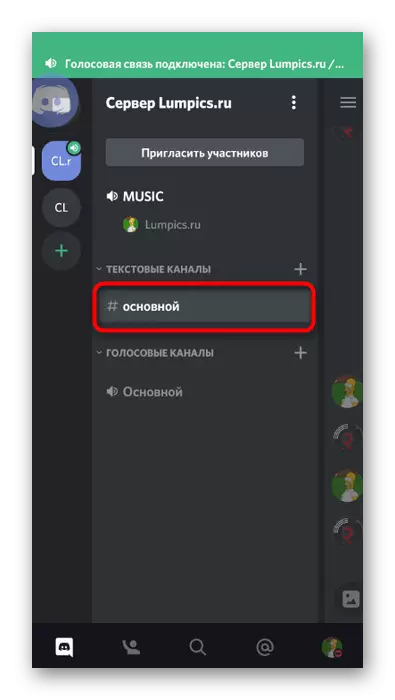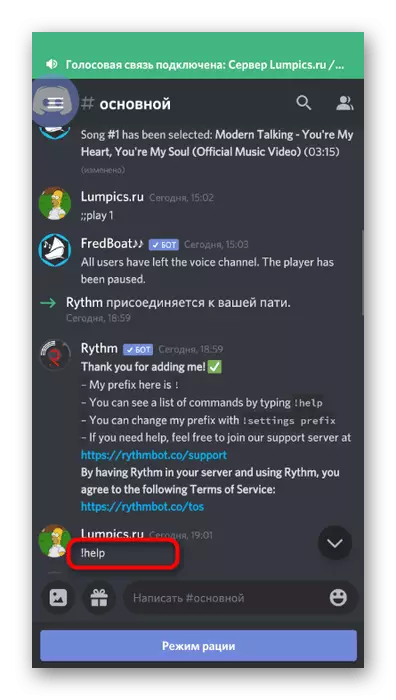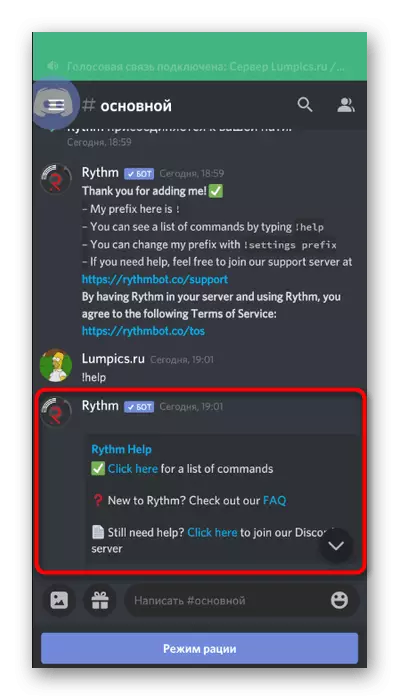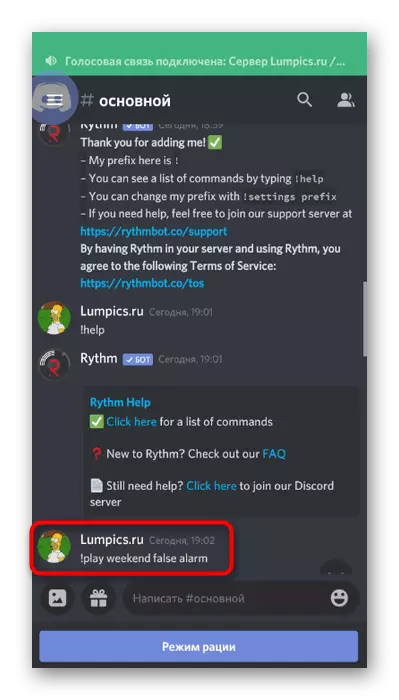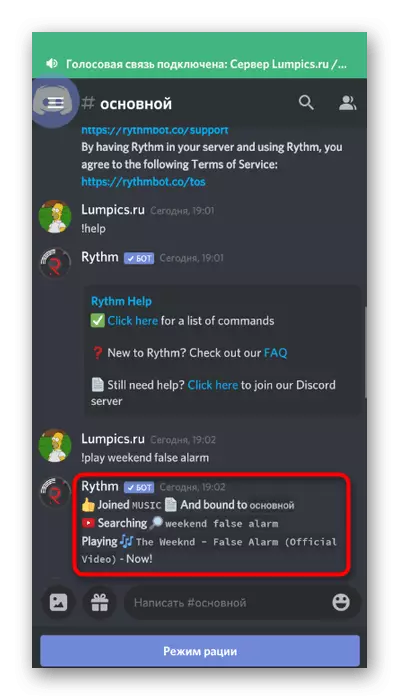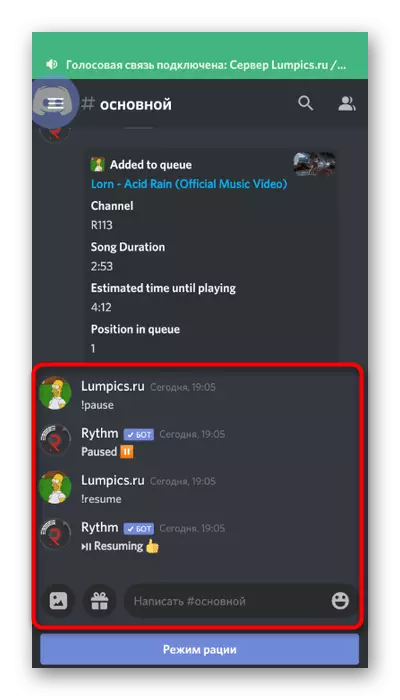Option 1: PC အစီအစဉ်
ပါ 0 င်သူများသည်ကွန်ပျူတာရှိပရိုဂရမ်တစ်ခုမှတစ်ပြိုင်တည်းကစားခြင်းတွင်ပရိုဂရမ်တစ်ခုမှတဆင့်ဆာဗာများကိုအချိန်ယူပြီးလုပ်ဆောင်နိုင်သည့်မိုဘိုင်း application မှာကျော်လွန်သွားသောကြောင့်ဖြစ်သည်။ ဆာဗာစီမံခန့်ခွဲမှုနှင့်လည်းအလားတူပင် - Bot နှင့်အတူဂီတမျိုးပွားခြင်းအပါအ 0 င်ကွန်ပျူတာပေါ်တွင်ဤအရာကိုကွန်ပျူတာပေါ်တွင်ပြုလုပ်ရန်ပိုမိုလွယ်ကူသည်။အဆင့် 1: ဂီတ bot ထည့်ခြင်း
အဓိကတာဝန်မှာလမ်းကြောင်းများသို့ဂီတ bot ကိုထည့်သွင်းရန်ဖြစ်သည်။ ဤသို့ပြုလုပ်ရန်, သင်၌အုပ်ချုပ်ရေးဆိုင်ရာအခွင့်အရေးများရှိရမည်သို့မဟုတ်ဆာဗာကိုဖန်တီးသူဖြစ်ရမည်။ Bot ၏ရွေးချယ်မှုသည်သင်၏ကြိုက်နှစ်သက်ရာများနှင့်အကျိုးစီးပွားများအပေါ်သာမူတည်သည်။ ရွေးချယ်ထားသော bot ကိုထည့်သွင်းထားသည့်အသေးစိတ်အချက်အလက်များနှင့်ပတ်သက်သည့်အသေးစိတ်အချက်အလက်များကိုအောက်ပါလင့်ခ်ဖြင့်ဖတ်ပါ။
Read More: Distord ရှိဆာဗာသို့ဂီတ bot ထည့်ခြင်း
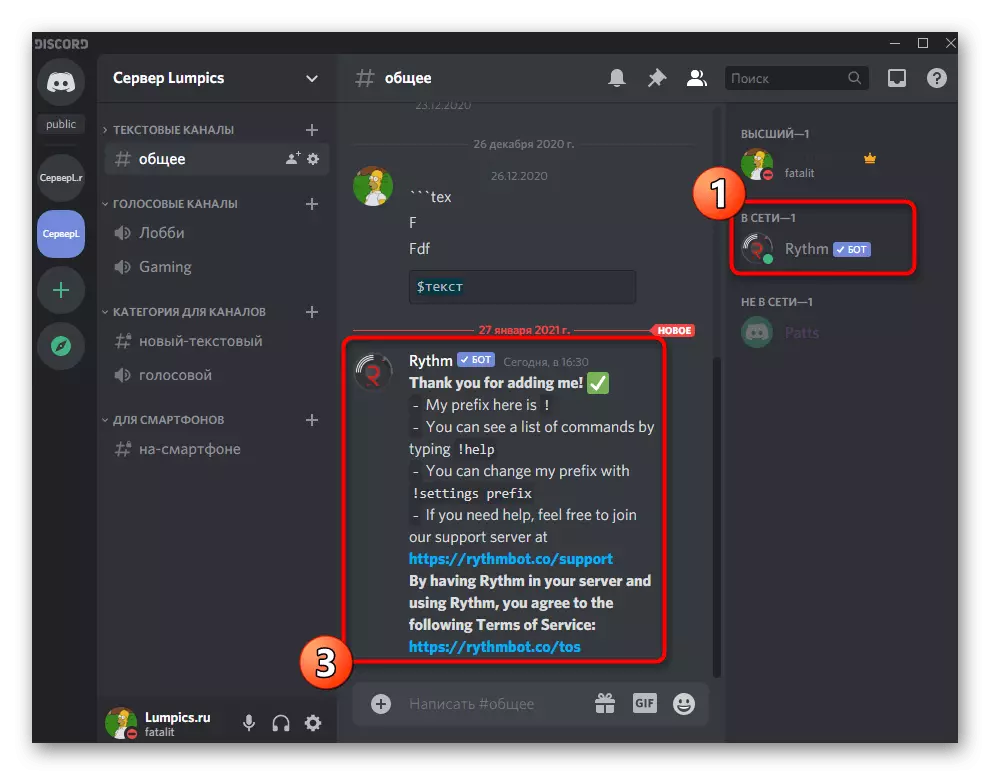
အဆင့် 2 - အသံချန်နယ်တစ်ခုကိုရွေးချယ်ခြင်း
တေးဂီတပြန်ဖွင့်ခြင်းကိုဆာဗာ၏ရရှိနိုင်သည့်အသံလမ်းကြောင်းတစ်ခုတွင်ပြုလုပ်သည်။ လူတိုင်းသည်၎င်းကိုချိတ်ဆက်ရမည်။ သင် - ရွေးချယ်ထားသောလမ်းကြောင်းသို့မဟုတ်ဖွင့်စရာစာရင်းများ၏ပြန်ဖွင့်ခြင်းကို run ရမည်။ အသုံးပြုသူတစ် ဦး စီသည် bot အသံအတိုးအကျယ်ကိုပြောင်းလဲရန်သို့မဟုတ်လုံးဝပိတ်ထားနိုင်စွမ်းရှိသည်။ အကယ်. အသံရုပ်သံလိုင်းကိုဖန်တီးပြီးပါက၎င်းကို ချိတ်ဆက်. နောက်တစ်ဆင့်သို့သွားပါ။
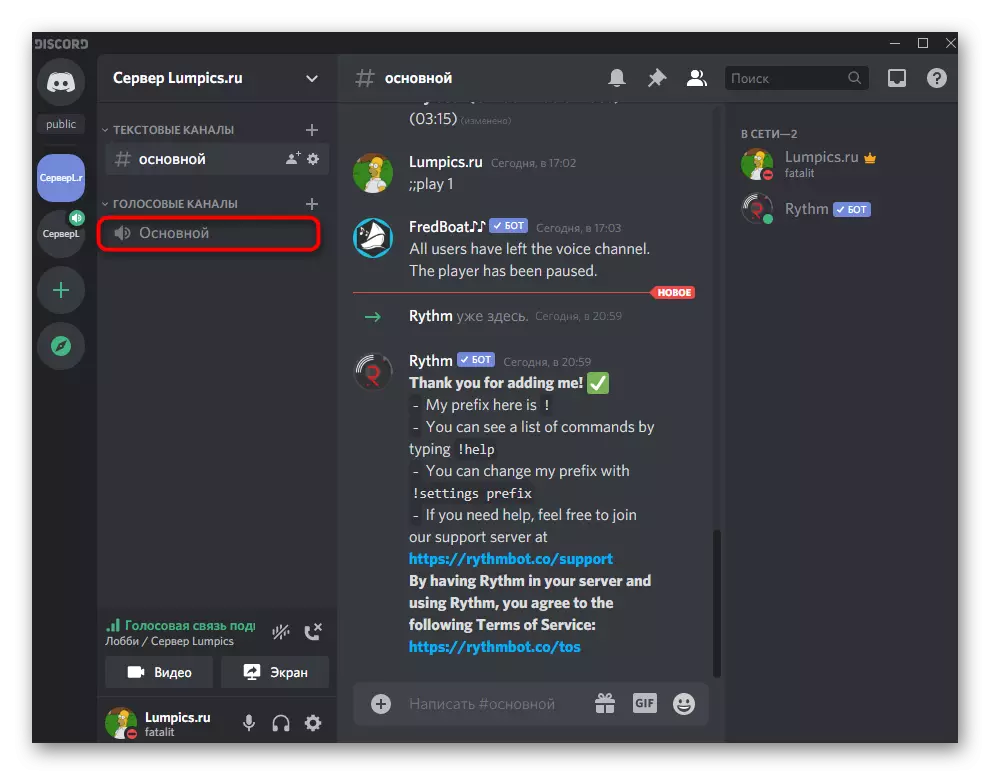
ထိုကိစ္စတွင်ရရှိနိုင်သည့်အသံရုပ်သံလိုင်းသည်ပေးသောရည်မှန်းချက်အတွက်မသင့်တော်ပါကအထူးသဖြင့်ဂီတထုတ်လွှင့်ရန်အသစ်တစ်ခုကိုဖန်တီးရန်လိုအပ်သည်။
- ဆာဗာအမည်ကို နှိပ်. ပေါ်လာသည့်စာရင်းမှ "Create a chontel" ကိုရွေးပါ။
- "Channel Type" ပိတ်ပင်တားဆီးမှုတွင် "Voice Channel" အမှတ်အသားကိုမှတ်သားပါ။
- သက်ဆိုင်ရာအမည်ကိုသတ်မှတ်ပြီးဖန်တီးမှုကိုအတည်ပြုပါ။
- ဘယ်ဘက် mouse ခလုတ်ကိုနှိပ်ခြင်းဖြင့်ရုပ်သံလိုင်းအသစ်တစ်ခုနှင့်ချိတ်ဆက်ပါ။
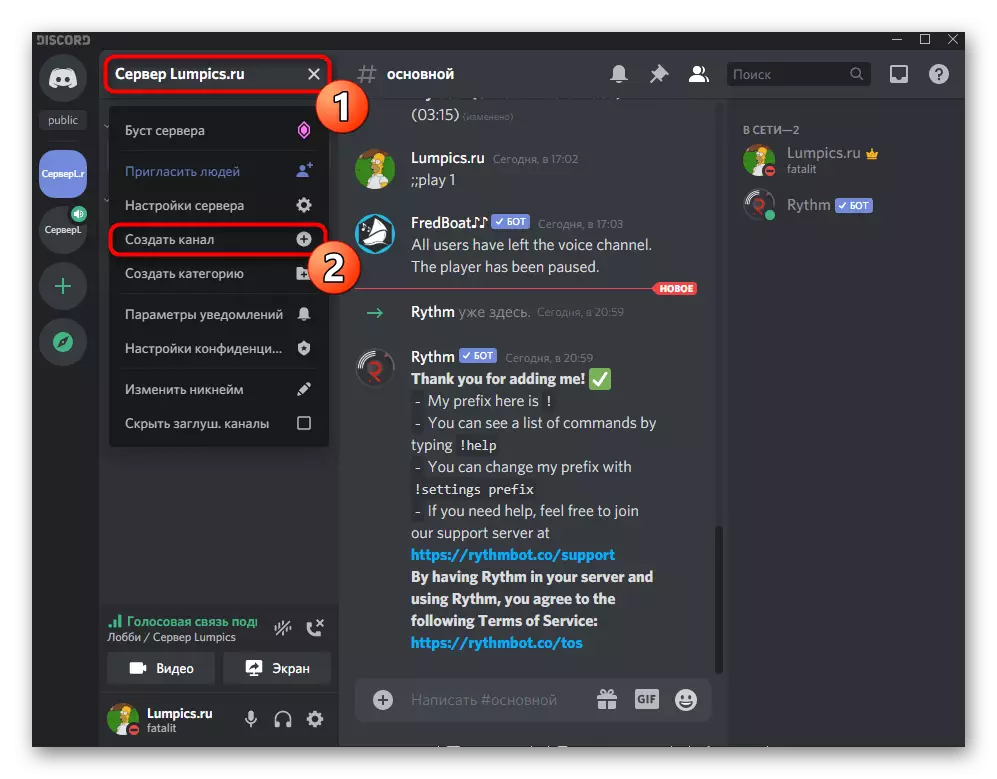

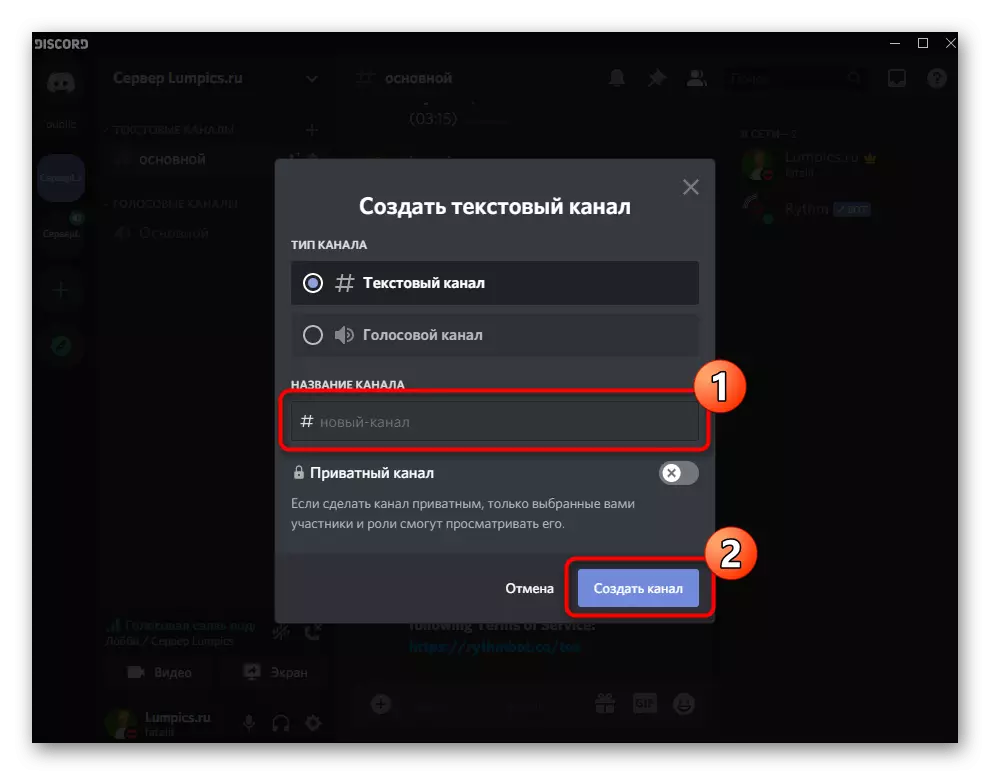
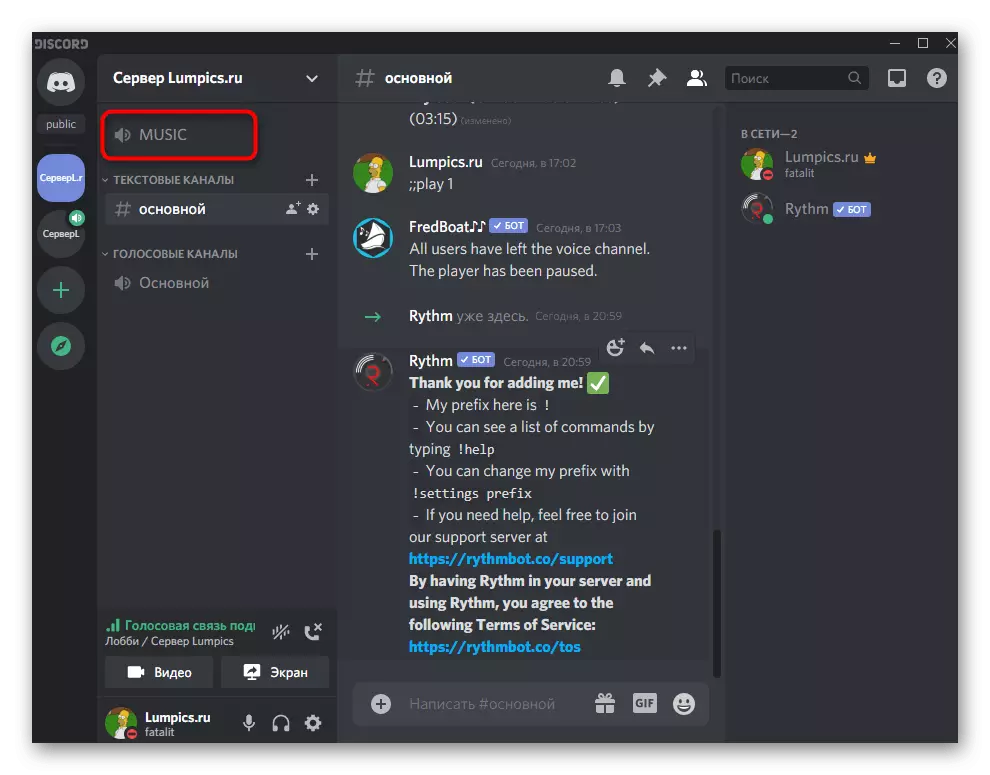
ကျွန်ုပ်တို့၏ကွန်ရက်စာမျက်နှာပေါ်တွင်ဆာဗာလိုင်းများကိုဆက်ကပ်အပ်နှံထားသောသီးခြားလက်စွဲစာအုပ်တစ်ခုရှိသည်။ ထိုတွင်ထုတ်လွှင့်မှုများနှင့်အတူလိုင်းများသည်တစ် ဦး ချင်းစီကိုကြည့်လိုပါက၎င်းတို့အားအမျိုးအစားအလိုက်ဖြန့်ဝေရမည်ကိုသင်တွေ့ရှိရလိမ့်မည်။
ဆက်ဖတ်ရန်: ဆာဗာတွင် channel ပေါ်တွင် channel တစ်ခုဖန်တီးပါ
အဆင့် 3: ဂီတနှင့်ထိန်းချုပ်မှုကိုဖွင့်ခြင်း
အားလုံးပဏာမလုပ်ရပ်များပြီးစီးခဲ့သည်, ဆိုလိုသည်မှာသင်သည်ဂီတကိုထည့်သွင်းထားသော bot မှတဆင့်တေးဂီတပါဝင်မှုကိုဆက်လက်လုပ်ဆောင်နိုင်သည်ဟုဆိုလိုသည်။ တူညီသောစင်မြင့်တစ်ခုတွင်ကျွန်ုပ်တို့သည်ဤ bot နှင့်အပြန်အလှန်အကျိုးပြုမှု၏အခြေခံစည်းမျဉ်းများကိုခွဲခြမ်းစိတ်ဖြာပါမည်။
- Voice channel ကိုချိတ်ဆက်ပြီးနောက် bot သည်ပထမဆုံးမက်ဆေ့ခ်ျကိုပို့သည့်စာသားချက်တင်ကိုဖွင့်ပါ။ ဤအကူးအပြောင်းနှင့်အတူအသံရုပ်သံလိုင်းကိုပိတ်ထားသည်မဟုတ်။
- command ကိုရိုက်ထည့်ပါ။ ထည့်သွင်းထားသော bot ၏ syntax ပေါ် မူတည်. အကူအညီသို့မဟုတ်ပြုပြင်ထားသောအမြင်။ ၎င်းကိုများသောအားဖြင့်အထွေထွေသတင်းအချက်အလက်များဖြင့်ပထမဆုံးသတင်းစကားတွင်ပြသလေ့ရှိပြီး၎င်းအပြန်အလှန်ဆက်သွယ်မှု၏ဤရှုထောင့်ကိုအမှီအခိုကင်းစွာကိုင်တွယ်ရန်လိုအပ်သည်။
- ဥပမာအားဖြင့်ကျွန်ုပ်တို့သည် Rythm Bot ကိုယူခဲ့သည်။ သင်အကူအညီအဖွဲ့ 0 င်ရောက်သောအခါ command အားလုံး၏စာရင်းသည်တည်ရှိသည့်တရားဝင်ဝက်ဘ်ဆိုက်တွင် link တစ်ခုပေါ်လာသည်။ အခြား bot များသည်လက်လှမ်းမီသော command များနှင့်သူတို့၏ decoding ဖြင့်လိုင်းများကိုပြသသည်။
- အကယ်. သင်သည်တတိယပါတီ 0 ဘ်ဆိုဒ်သို့သွားပါကဤလုပ်ဆောင်မှုကိုဒီလုပ်ဆောင်မှုကိုအတည်ပြုပါ။ သို့မဟုတ်ပါကဆိုဒ်သည်မဖွင့်ပါ။
- မက်ဆေ့ခ်ျစာရင်းကိုစစ်ဆေးပြီးဂီတကစားသည့်အခါမဖြစ်မနေလိုအပ်သောအဓိကအချက်ကိုမှတ်မိပါ။
- စိတ်နှံမှုသို့ပြန်သွားရန်နှင့်သင်လိုအပ်သောအသံရုပ်သံလိုင်းနှင့်ချိတ်ဆက်ထားကြောင်းသေချာပါစေ,
- တေးဂီတ bot အများစုသည် YouTube မှတဆင့်အလိုအလျောက်လမ်းကြောင်းရှာဖွေမှုကိုထောက်ခံသည်။ ဥပမာအားဖြင့် SoundCloud နှင့် SongCloud and Song (Playback command ကို) ။
- သင်သီချင်းရှာဖွေရေးနှင့်၎င်း၏နောက်ထပ်အသံလွှင့်ခြင်း၏အစကိုအသိပေးလိမ့်မည်။
- BOT သည်အသံရုပ်သံလိုင်းနှင့်အလိုအလျောက်ဆက်သွယ်သည်။ ယခုတွင်ပါ 0 င်သူများအားလုံးသည် reproducible ဖွဲ့စည်းမှုကိုကြားရသည်။ သို့သော်ဤပရိုဖိုင်းကိုယ်စားသီချင်းကိုဖွင့်ထားသည့်အတိုင်း၎င်းသည်သင်၏ပရိုဖိုင်းနှင့်သက်ဆိုင်ခြင်းမရှိပါ။
- စစ်ဆေးရန်သင်၏မိတ်ဆွေကို Track ကိုနားထောင်ရန်သို့မဟုတ် Messenger ၏ဝဗားဗားရှင်းတွင်အခြားအကောင့်တစ်ခုသို့ပြောင်းရန်သို့မဟုတ်အခြားအကောင့်တစ်ခုသို့ပြောင်းရန်ပြောပါ။
- ရှာဖွေမှုနှင့်အတူ option ကိုမယူဆောင်လာပါကထုတ်လွှင့်ခြင်းဖြင့်ထုတ်လွှင့်ခြင်းအားဖြင့်ဂီတ bot အားလုံးကိုရည်ညွှန်းသည်။ ထို့နောက်၎င်းကို browser တွင်ကူးယူရမည်။
- တူညီသော command ကိုသုံးပါ! Play, ဒါပေမယ့်လင့်ခ်ကိုထည့်ပြီးလမ်းကြောင်းခေါင်းစဉ်ကိုရေးမရေးပါနဲ့။
- ကျွန်တော်တို့ရဲ့ bot ခေတ္တရပ်နားမှာ, command ကိုအဖြေပေး! ခေတ္တရပ်နားသည်။
- ဆက်လုပ်ပါ။ ကိုယ်ရေးရာဇဝင် လုပ်ဆောင်ချက်တစ်ခုစီကို bot မှမက်ဆေ့ခ်ျတစ်ခုဖြင့်လိုက်ပါသွားသည်, ထို့ကြောင့်သင်အရာအားလုံးကိုမှန်ကန်စွာပြုလုပ်ရန်သေချာသည်။
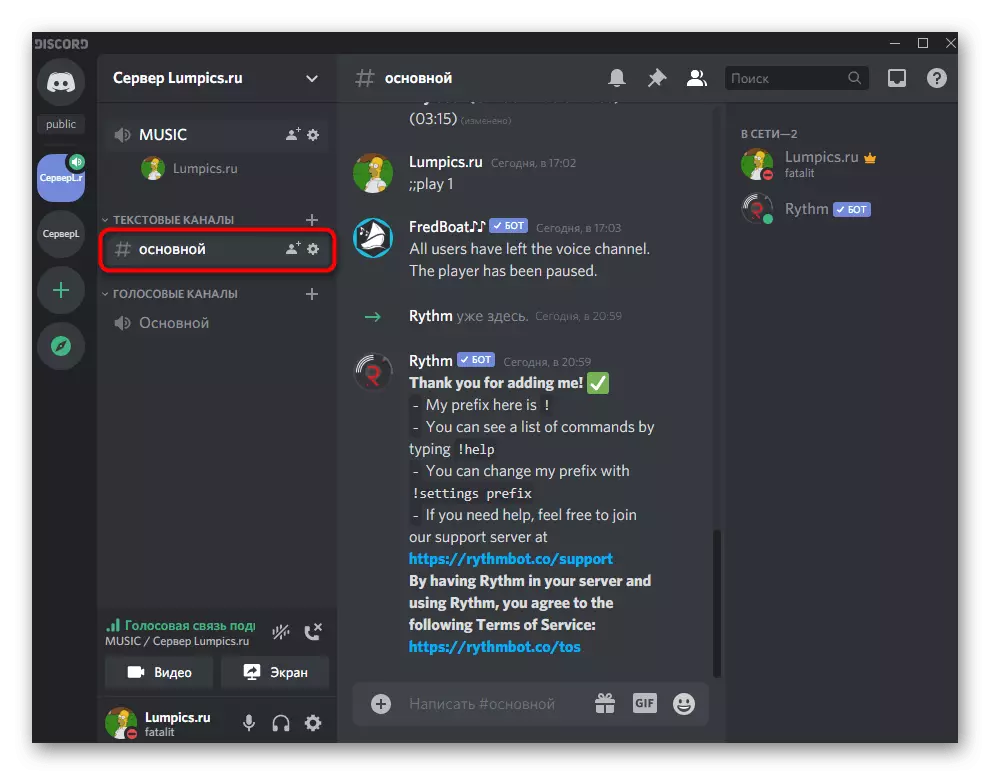
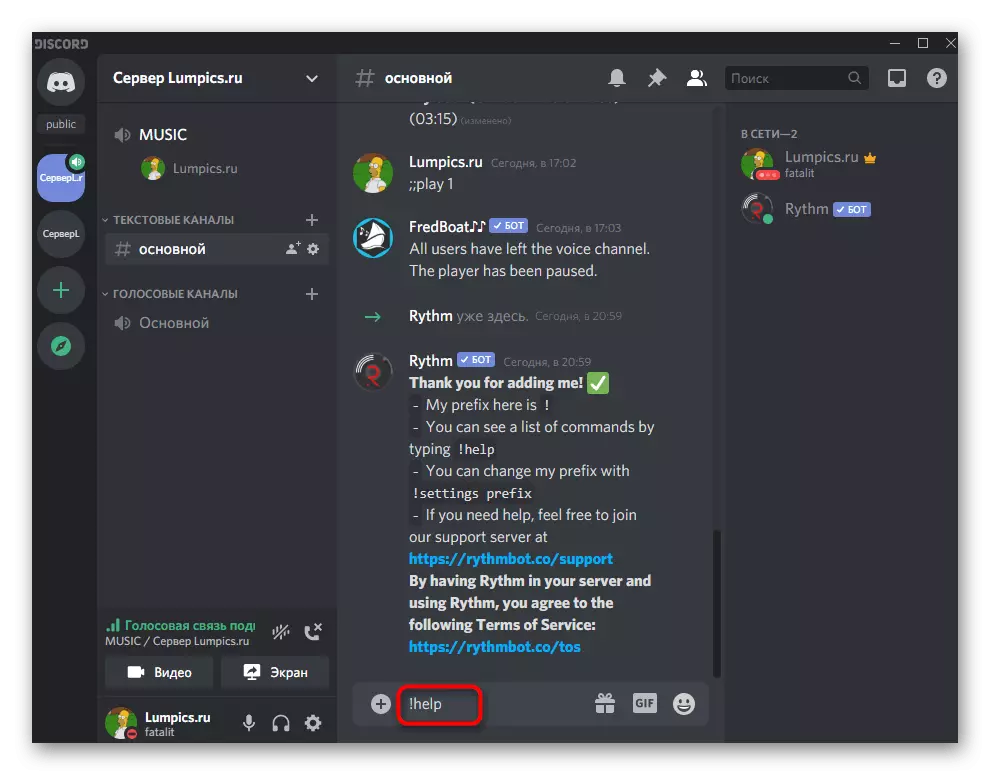
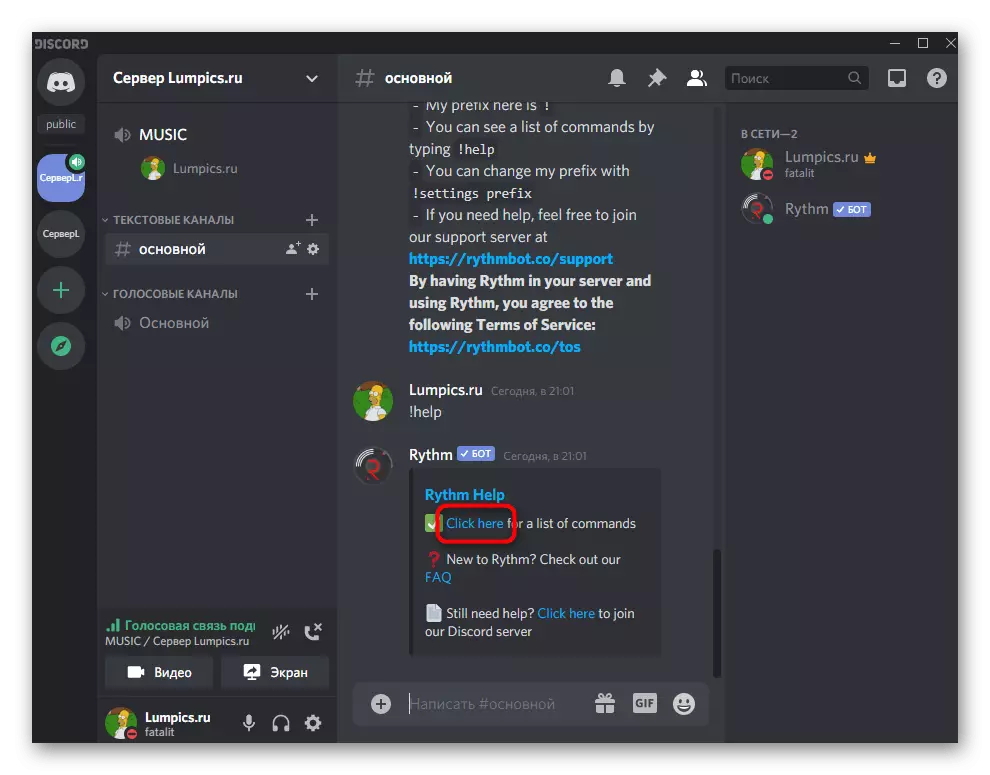
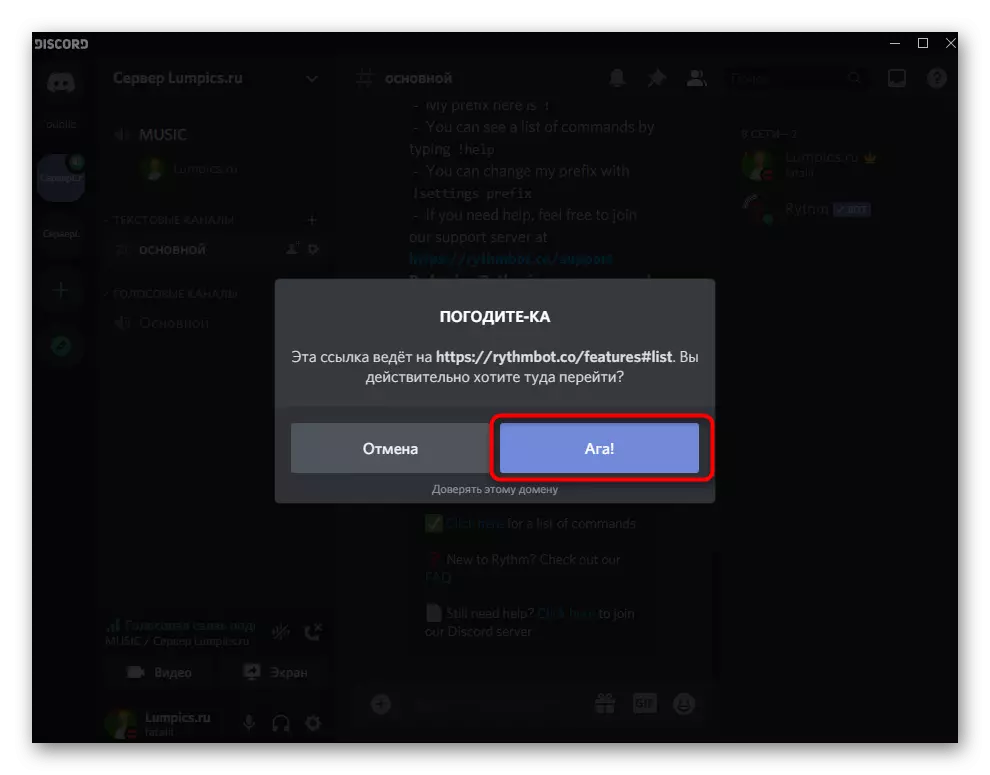
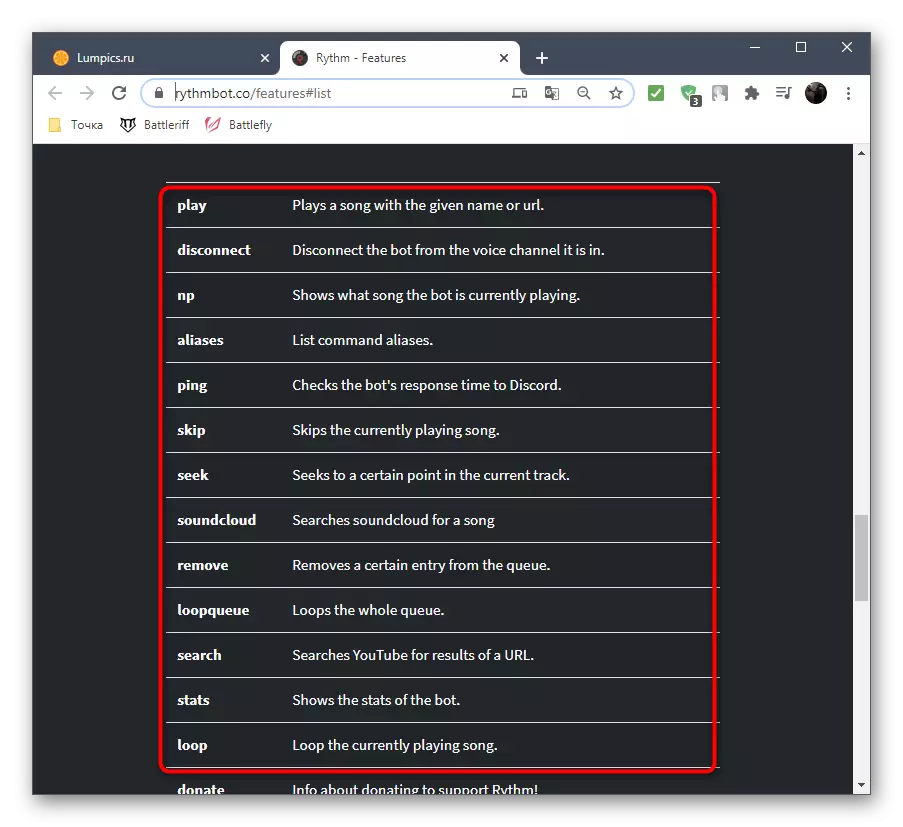
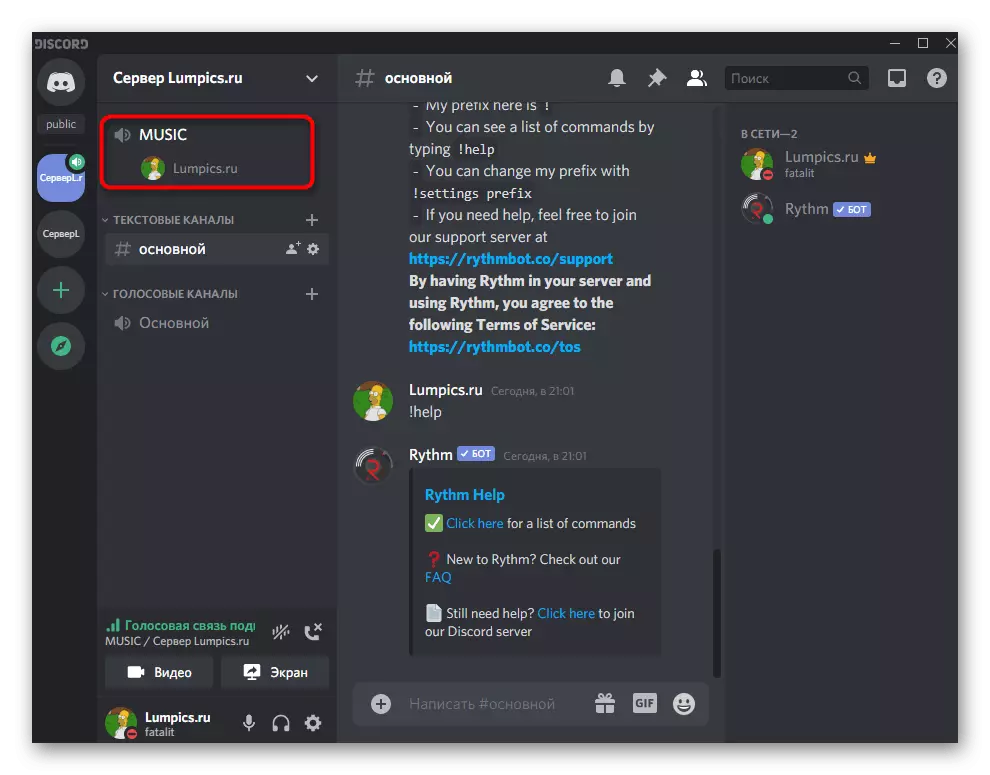
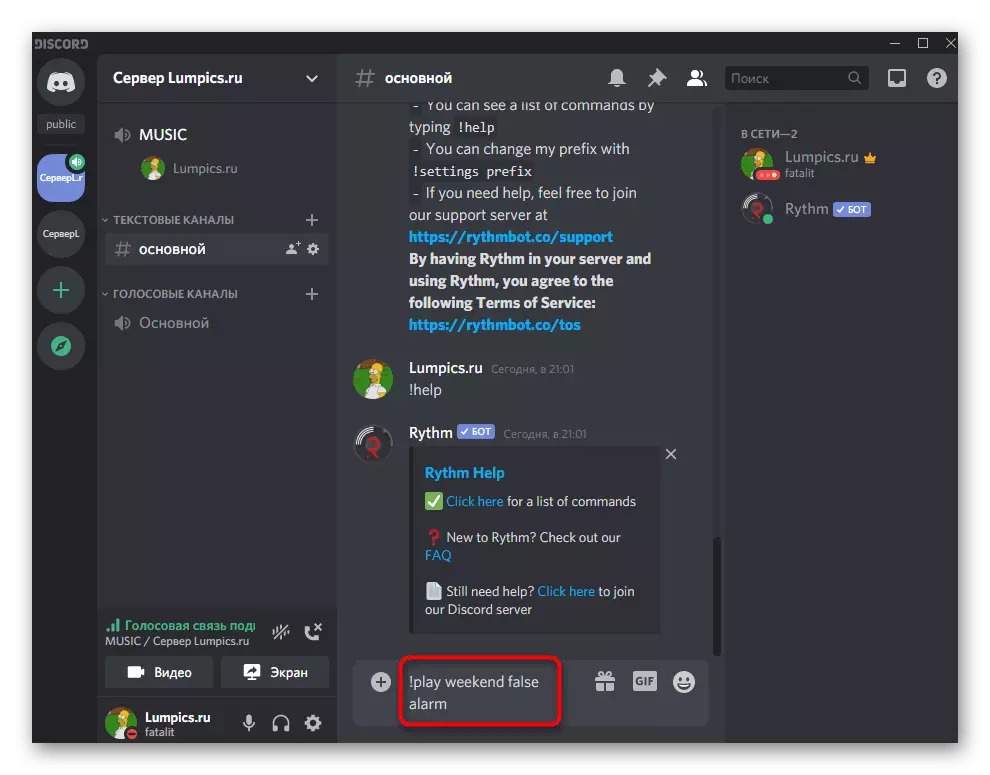
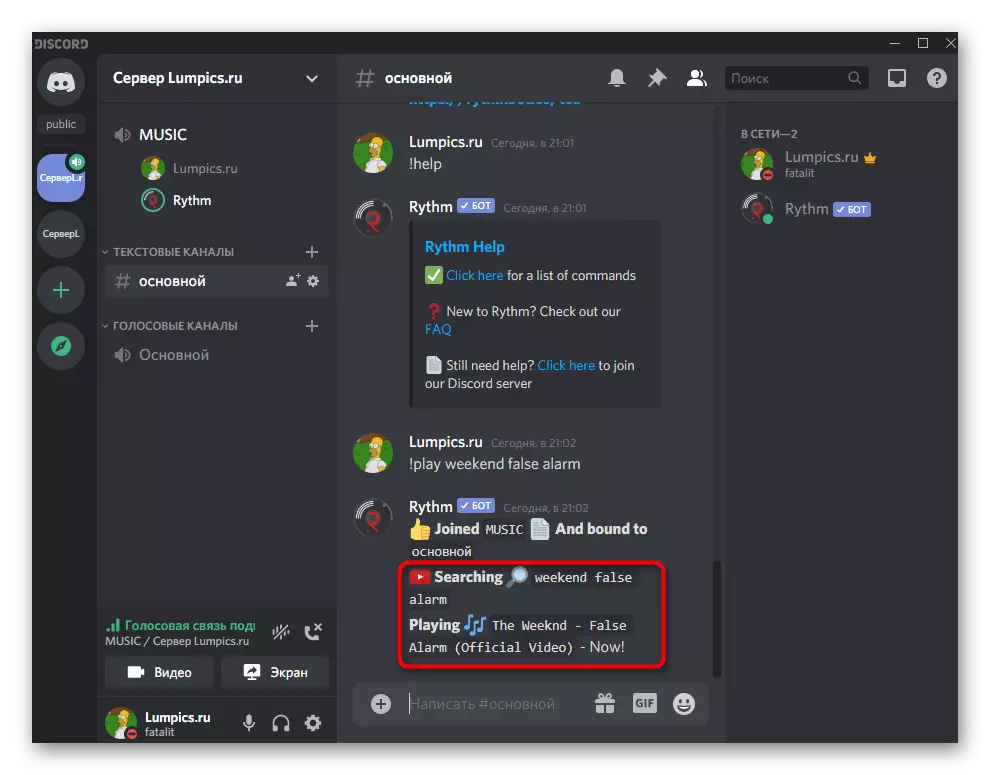
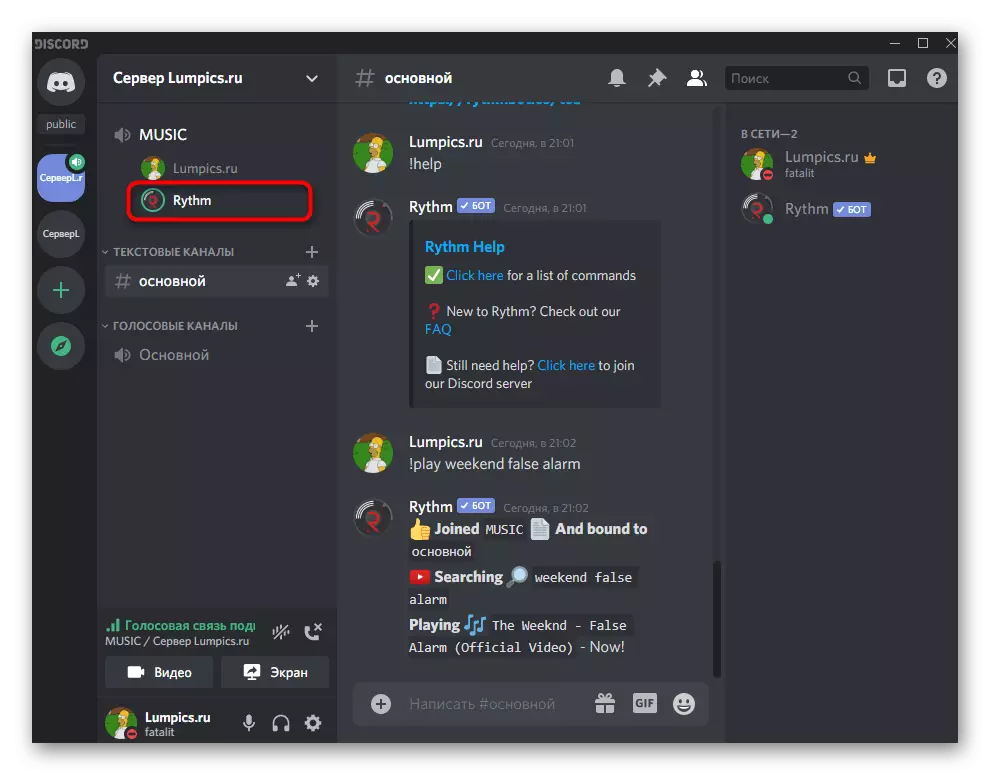
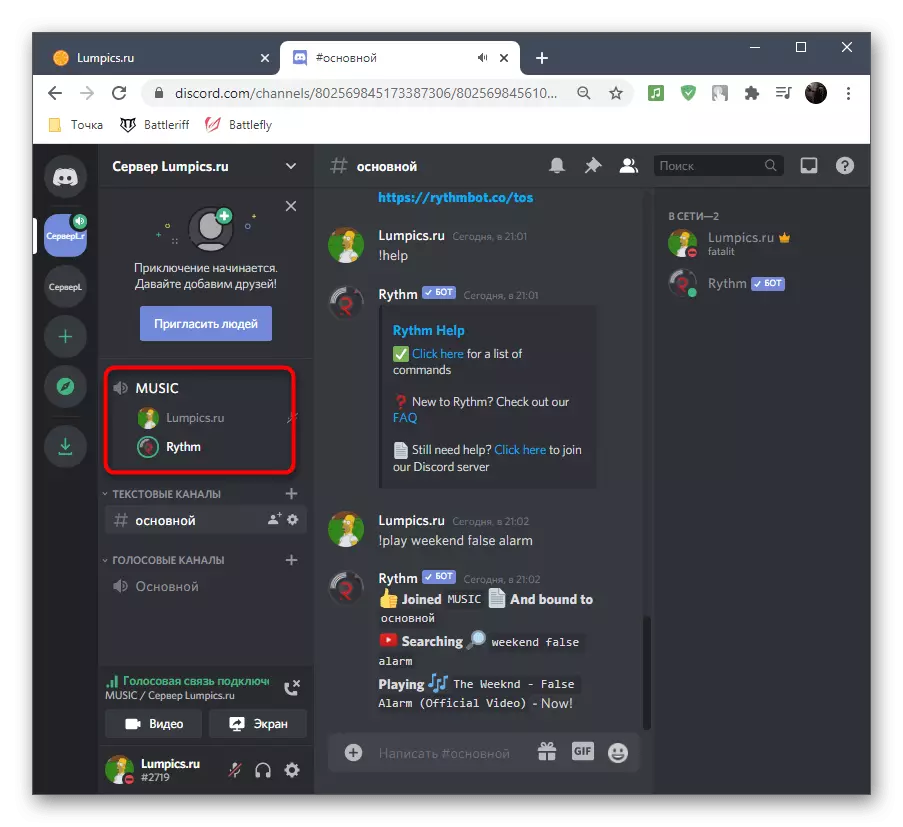
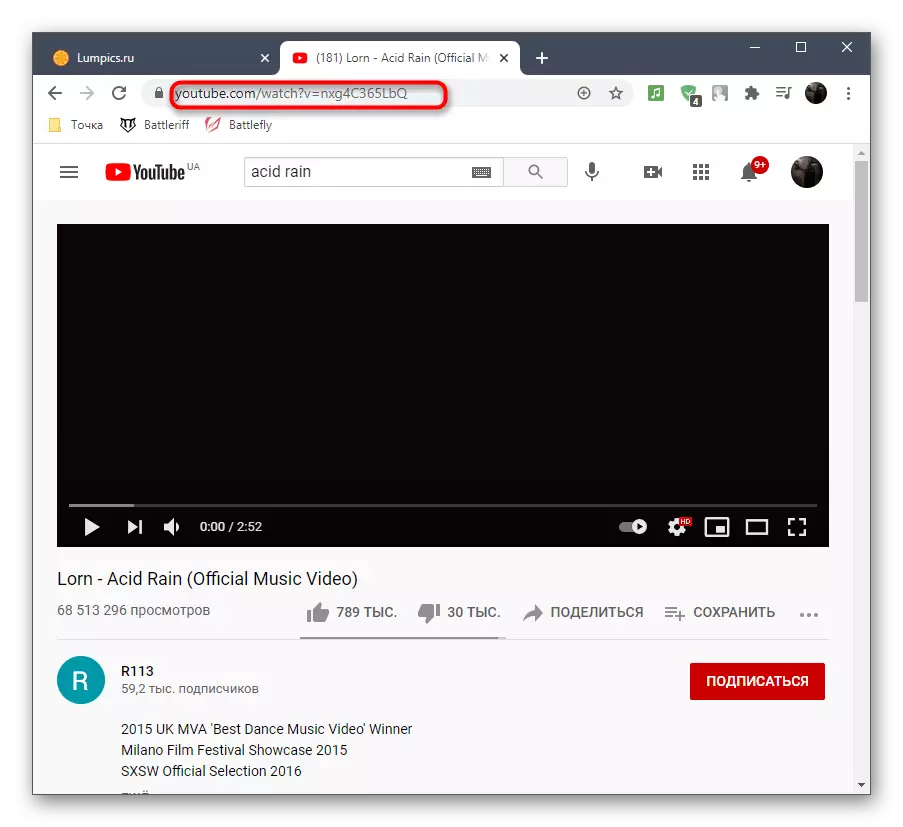
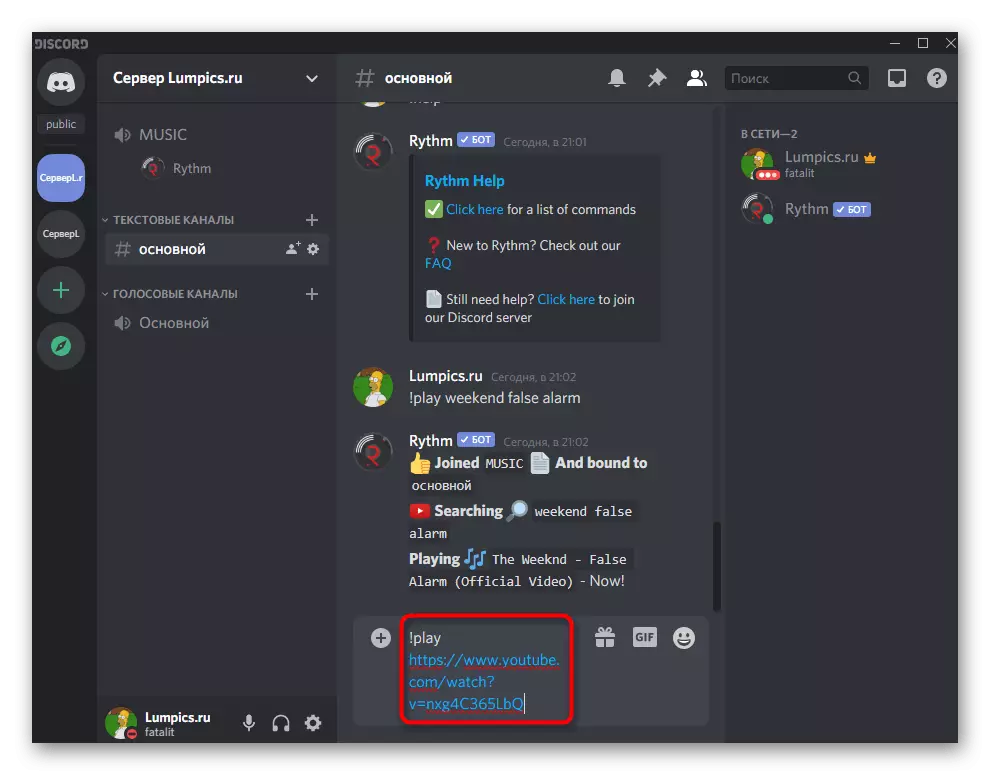
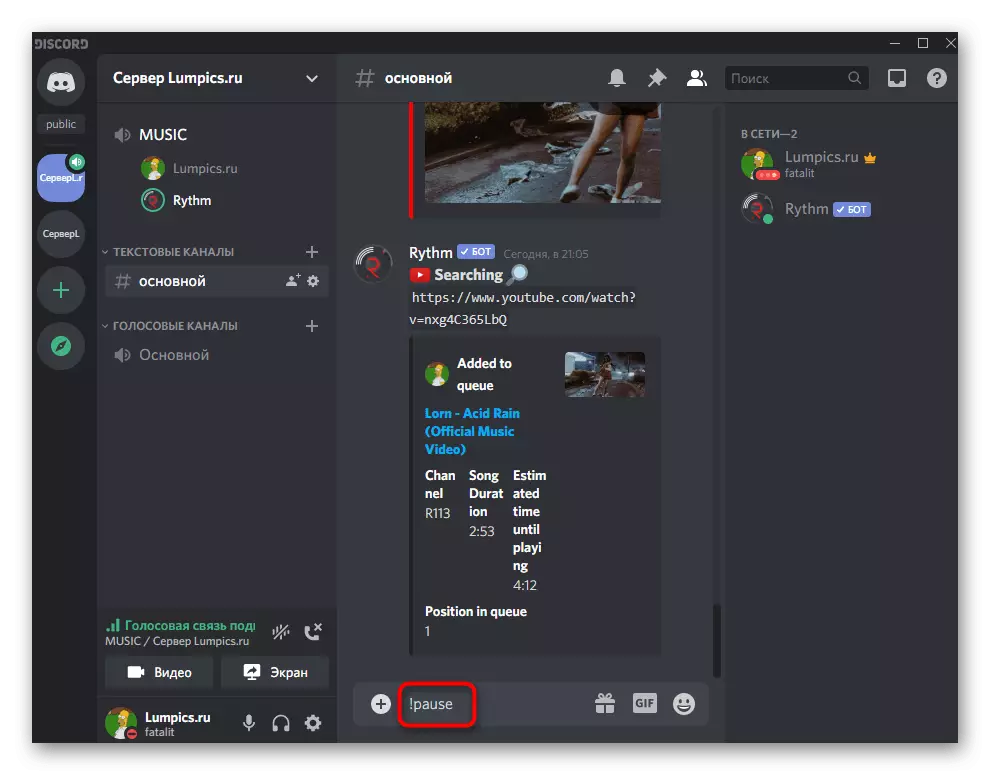
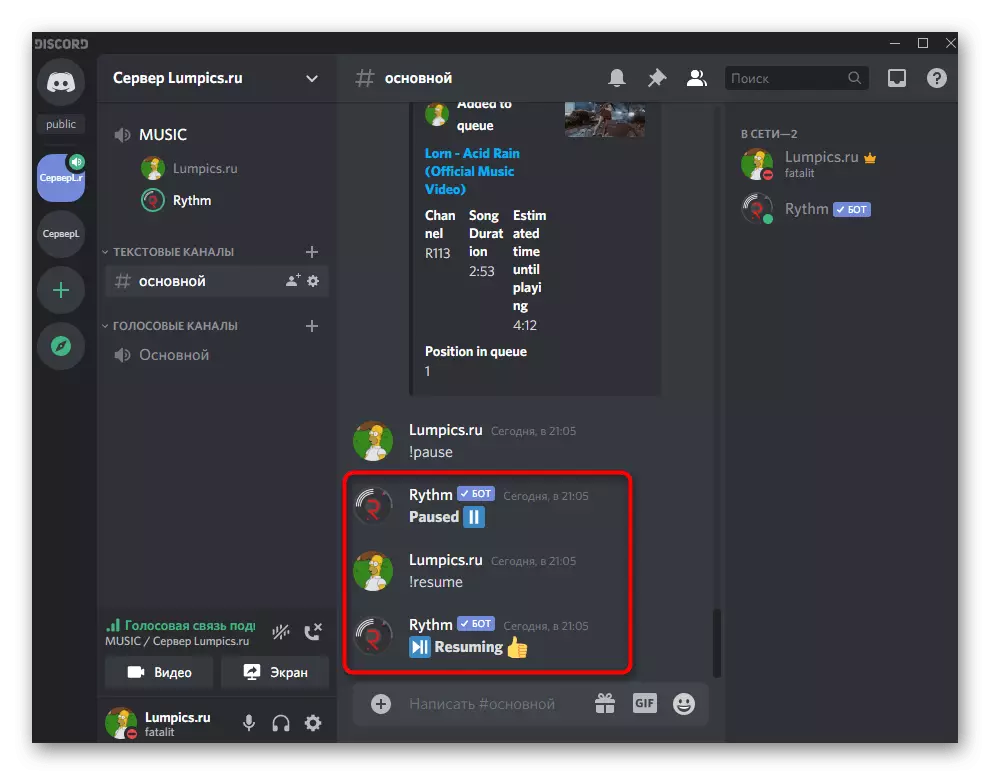
တူညီသောဥပမာတစ်ခုမှာ playlists တစ်ခုလုံးကိုကစားသည် - ထို့နောက် command ကိုအဘို့! Play တစ်ခုလုံးကို link တစ်ခုသတ်မှတ်ရန်လိုအပ်သည်။ လူကြိုက်အများဆုံးဂီတ bot များသည် playlist မှခုန်ကျော်သွားသည့်လမ်းကြောင်းများကိုပံ့ပိုးပေးသည်။
အဆင့် 4: BOTA အသံတိတ်သို့မဟုတ် disable
ပထမ ဦး ဆုံးရွေးချယ်မှု၏အဆုံးမှာတော့အသံချန်နယ်မှာရှိတဲ့ပါ 0 င်သူတွေက bot ကို Muffle နဲ့ဖန်တီးသူတွေက bot ကိုဘယ်လိုဖန်တီးနိုင်မလဲဆိုတာကိုအတိုချုပ်ဆန်းစစ်ပါလိမ့်မယ်။
- အဆိုပါ bot ကို server ပါ 0 င်သူများစာရင်းတွင်ညာဘက်တွင်ဖော်ပြထားပြီး bot တစ်ခုအဖြစ်သတ်မှတ်သည့်သက်ဆိုင်ရာအမှတ်အသားရှိသည်။ သင်ကရှာရန်နှင့်မှန်ကန်သော mouse ကိုညာဖက်နှိပ်ရန်လိုအပ်သည်။
- Contextext menu ပေါ်လာသည်, အသုံးပြုသူ၏အသံအတိုးအကျယ် slider ရှိသည်။ ၎င်းကိုရွေ့လျားနေသည့်အတွက်သင်သည်အခြားပါ 0 င်သူများအပေါ်တွင်ဤချိန်ညှိမှုမရှိဘဲ, သူတို့ကအသံအတိုးအကျယ်ကိုအလားတူညှိနှိုင်းနိုင်ပါတယ်။
- အုပ်ချုပ်ရေးမှူးများသည်အသံကိုပိတ်ထားနိုင်သည်။ ဆာဗာပေါ်ရှိခြေလှမ်းများအတွက်တူညီသောဆက်စပ် menu တွင်အနီရောင်နှင့်မှတ်သားထားသောကြိုးများကိုဖြေကြားထားသည်။
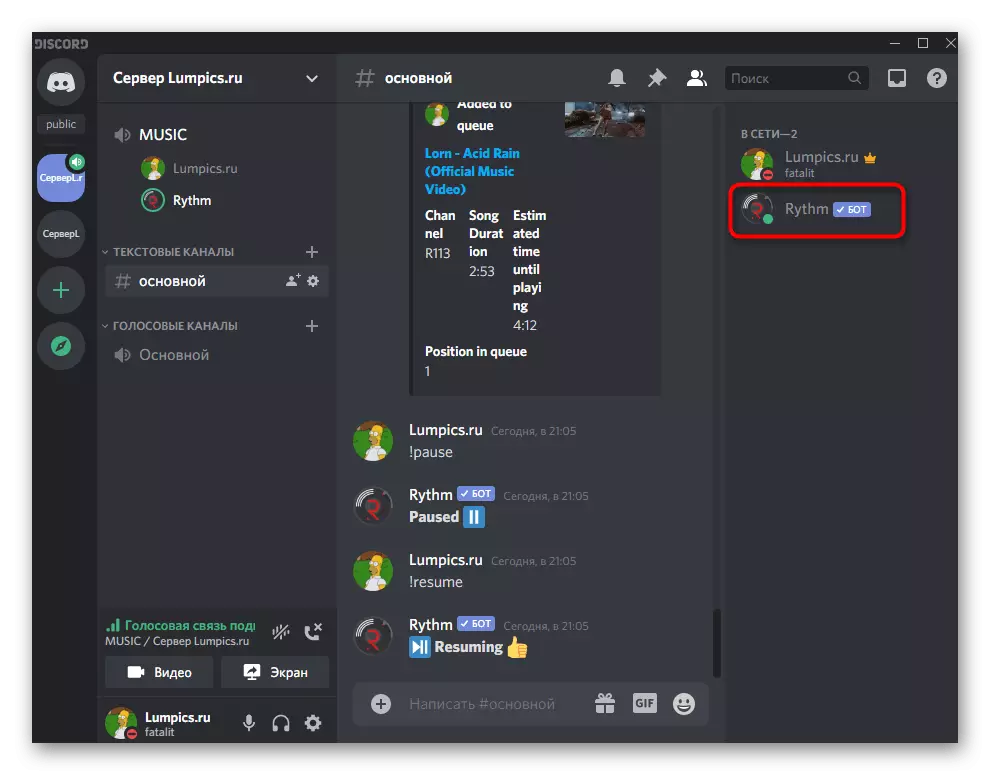
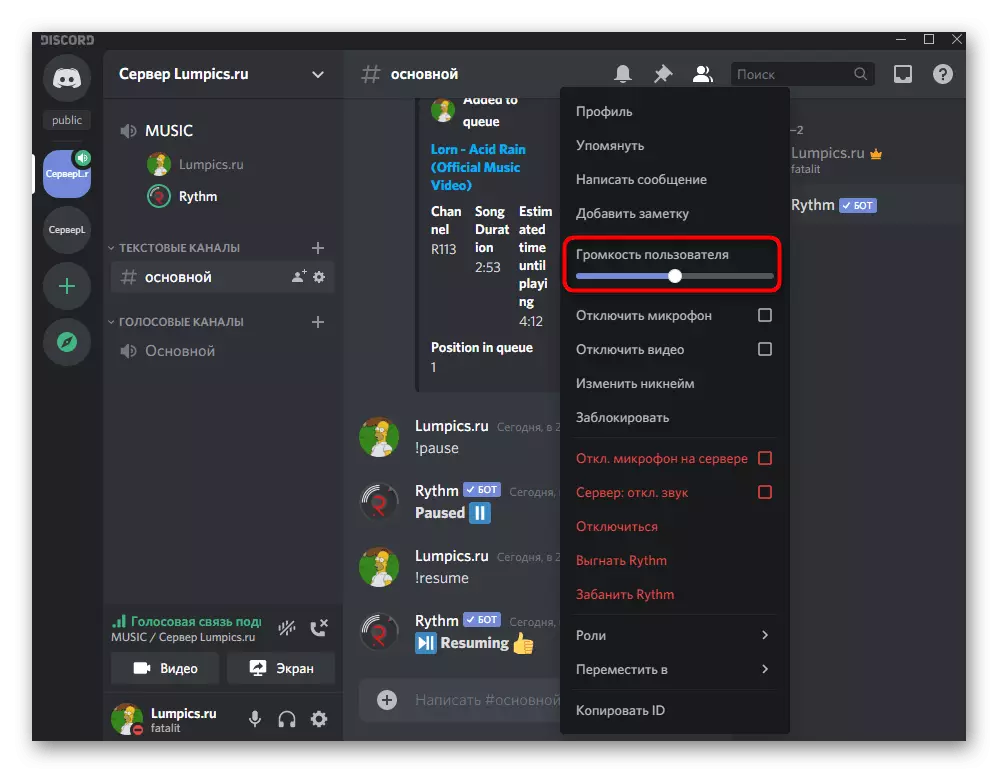
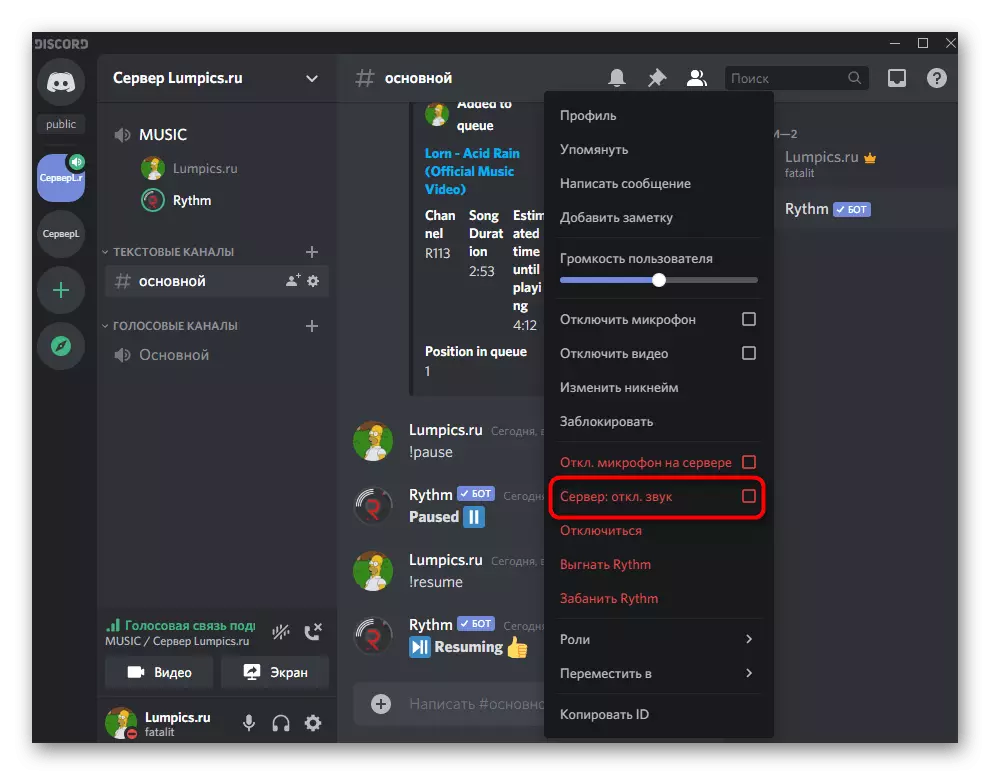
ဤအဆင့်ဆင့်ညွှန်ကြားချက်၏တစ်စိတ်တစ်ပိုင်းအနေဖြင့် Bot မှတဆင့်တေးဂီတကစားခြင်း၏အဓိကရှုထောင့်များနှင့် ပတ်သက်. သာလျှင်, setting, ငွေသားစီးဆင်းမှုနှင့်အများကြီးပို။ ကျွန်ုပ်တို့သည်လူတိုင်းကိုအမြဲတမ်းအခြေခံဖြင့်အသုံးပြုရန်အတွက်အမြဲတမ်းအခြေခံဖြင့်အသုံးပြုရန်အတွက်သင့်အားအခြေခံအားဖြင့်အသုံးချရန်, ဘော့မှပထမ ဦး ဆုံးမက်ဆေ့ခ်ျတွင် developer များအကြောင်းလေ့လာရန်နှင့်အဖွဲ့များကိုလေ့လာခြင်းနှင့် ပတ်သက်. လေ့လာသူများအကြောင်းလေ့လာခြင်းကိုကျွန်ုပ်တို့အကြံပြုပါသည် ။
Option 2: မိုဘိုင်း application
Distrord Mobile application ၏ပိုင်ရှင်များသည်တေးဂီတ bot ကိုထည့်သွင်းပြီး၎င်းမှတစ်ဆင့်အကန့်အသတ်မရှိသောအရေးအသားအရေအတွက်ကိုထုတ်လွှင့်နိုင်သည်။ သို့သော်ဤပလက်ဖောင်း၏အင်္ဂါရပ်များကြောင့်အနည်းငယ်ရှုပ်ထွေးလိမ့်မည်။ သို့သော်ပိုမိုအသေးစိတ်ကိုခြေလှမ်းတိုင်းကိုကြည့်ကြပါစို့။ ဤရွေးချယ်မှုကိုအသုံးပြုရန်အဆင်ပြေသည်ကိုသင်ကိုယ်တိုင်ဆုံးဖြတ်ပါရစေ။အဆင့် 1: ဆာဗာသို့ bot ကိုထည့်ခြင်း
ရွေးစရာ 1 ၏ပထမခြေလှမ်းတွင်ဆာဗာပေါ်ရှိဂီတ bot ကိုအပ်နှံထားသည့်အပြည့်အ 0 စာများနှင့်ချိတ်ဆက်ထားသည်။ အဲဒီမှာသင်ဒီလုပ်ဆောင်မှုကိုလုပ်ဆောင်ရန်ကွန်ပျူတာမ 0 င်သည့်မိုဘိုင်းထုတ်ကုန်ပိုင်ရှင်များနှင့်ကိုက်ညီမည့်ညွှန်ကြားချက်ကိုသင်တွေ့လိမ့်မည်။
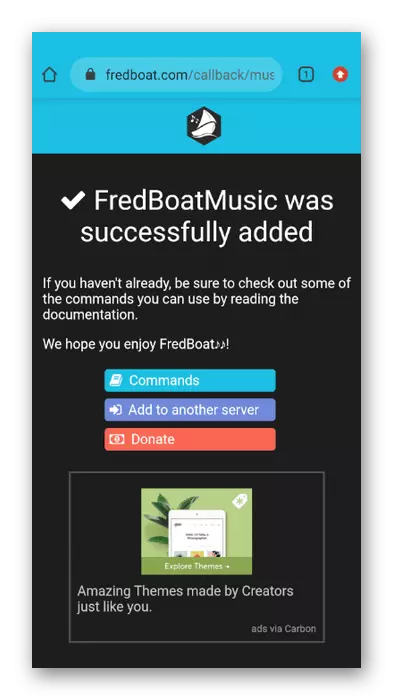
မည်သည့် bot ကဲ့သို့မဆို bot ကိုထည့်ပါ, ပြီးနောက်ပြန်ဖွင့်ရန်အောက်ပါအဆင့်များကိုအကောင်အထည်ဖော်ရန်ဆက်လက်လုပ်ဆောင်ပါ။
အဆင့် 2 - ဂီတဘာသာပြန်ခြင်းအတွက် Channel ကိုရွေးချယ်ခြင်း
တေးဂီတပြန်ဖွင့်ခြင်းကိုဆာဗာ၏အသံလိုင်းများမှတစ်ဆင့်ပြုလုပ်နိုင်သည်, သင်နှင့်ဆက်သွယ်ရန်လိုအပ်လိမ့်မည်။ ထိုသို့ပြုလုပ်ရန်ရရှိနိုင်သည့်လိုင်းများစာရင်းကိုဖွင့်ပြီးလိုအပ်သောအရာများကိုအသာပုတ်ပါ။
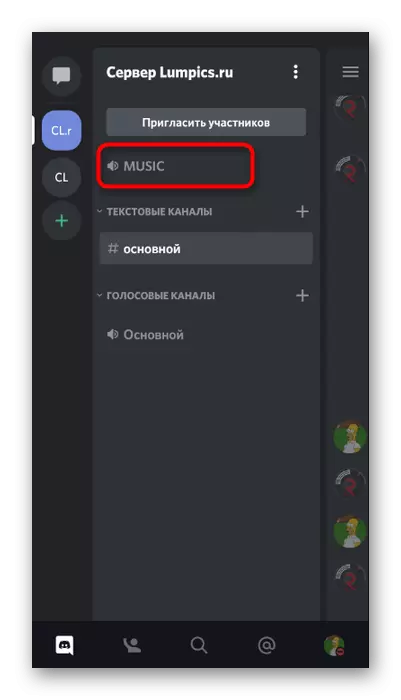
ထိုကဲ့သို့သောမရှိပါကပထမ ဦး ဆုံးသင်ဖန်တီးရန်ရှိသည်။ အတိုချုပ်အသံလွှင့်ခြင်းအတွက်အနာဂတ်တွင်အသုံးပြုမည့်အသံချန်နယ်အသစ်တစ်ခုကိုထည့်သွင်းခြင်းဥပမာတစ်ခုကိုအတိုချုပ်ပြပါ။
- သင်၏ server ၏အမည်ကိုနှိပ်ပြီး Cover Control menu ကိုမျက်နှာပြင်ပေါ်တွင်သင်စိတ်ဝင်စားသောနေရာတွင်ပေါ်လာပါမည်။
- ရုပ်သံလိုင်း၏အမည်ကိုထည့်ပါ။ "Voice Channel" အမှတ်အသားကိုမှတ်သားပါ။ သင်က၎င်းကိုသီးသန့်ပြုလုပ်လိုပါကဤအတွက်သတ်မှတ်ထားသည့်ရွေးစရာကိုသက်ဝင်စေပါ, သို့သော်ဤအင်္ဂါရပ်ပေးသောအကြောင်းကြားစာကို ဦး စွာဖတ်ပါ။
- ရုပ်သံလိုင်းကိုရွေးချယ်ပြီးနောက် "Join Voice Channel" ကိုနှိပ်ပါ။
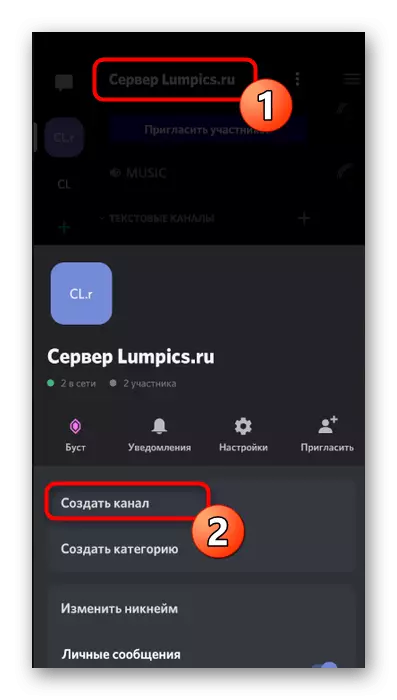
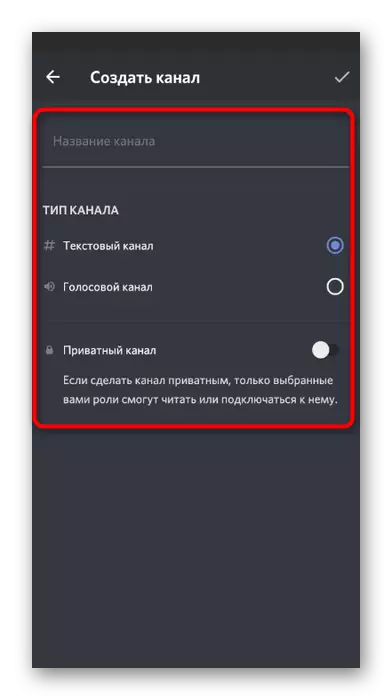
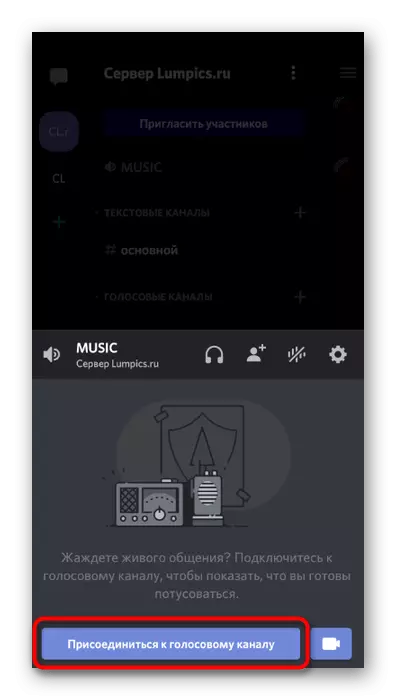
အဆင့် 3: ဂီတနှင့်ထိန်းချုပ်မှုကိုဖွင့်ခြင်း
မိုဘိုင်း application ညွှန်ကြားချက်များ၏နောက်ဆုံးအဆင့်အနေဖြင့်ဖြန့်ဖြူးမှုကဆက်ပြောသည်မှာ Bot နှင့်အတူဂျော့တ်ကိုခွဲခြမ်းစိတ်ဖြာလိမ့်မည်။
- Voice channel ကိုဝင်ရောက်ပြီးနောက် bot မတိုင်မီအလိုအလျောက်မက်ဆေ့ခ်ျကိုပေးပို့သည့်စာသားချက်တင်ကိုဖွင့်ပါ။
- command ကိုရိုက်ထည့်ပါ။ ကူညီပါ (သို့မဟုတ်အခြားအကူအညီတောင်းခံလွှာကိုပထမ ဦး ဆုံးဘိုတိုမက်ဆေ့ခ်ျတွင်ဆွေးနွေးထားသည်) ။
- ဂီတထုတ်လွှင့်ရန်ဘုံအဖွဲ့များကိုစစ်ဆေးပြီးကျန်အချက်အလက်များကို developer များထံမှဖတ်ပါ။
- Enter! ကစားလိုသည့်သီချင်း၏အမည်ကိုသတ်မှတ်ပါ။ BOT ၏ install လုပ်ထားသော bot ပေါ် မူတည်. ပြန်လည်ဖွင့်ပါက Playback Start Command ကိုစတင်သည်။
- သင်အောင်မြင်သောရှာဖွေမှုကိုအကြောင်းကြားပြီးသတ်မှတ်ထားသောဖွဲ့စည်းမှုကိုစတင်ပါ။
- အလားတူပင်, ၎င်း၏ရှာဖွေမှုကိုအမည်အလိုက်ရှာဖွေခြင်းမခံရသည့်အခါ,
- BOT ထဲသို့တည်ဆောက်ထားသော command များကို အသုံးပြု. ကစားခြင်းနှင့်ပြန်လည်ပြေးခြင်းကိုရပ်တန့်ရန်ကြိုးစားပါ။ အလုပ်များ၏အောင်မြင်သောစွမ်းဆောင်ရည်နှင့်ပတ်သက်။ မက်ဆေ့ခ်ျ၏အသွင်အပြင်ကိုသင်မြင်ရလိမ့်မည်။ ယခုသင်သည်သင်၏မိုဘိုင်း application မှတဆင့်သင်၏ mobile application မှတဆင့်ညာဘက်ကိုအလွယ်တကူထိန်းချုပ်နိုင်သည်သို့မဟုတ်လိုအပ်သည့်အခါသို့ switch နိုင်ပါတယ်။